Bài này này sẽ hướng dẫn các bạn cách tạo đường xu hướng trong Excel.
| Tham gia kênh Telegram của AnonyViet 👉 Link 👈 |
Đường xu hướng
Cách tạo đường xu hướng trong Excel
1. Chọn biểu đồ
2. Nhấp vào dấu + ở bên phải của biểu đồ, nhấp vào mũi tên bên cạnh Tendline và sau đó nhấp vào More Options.
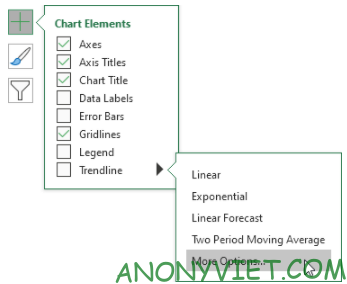
3. Chọn loại Trend/Regressio. Nhấp và Linear.
4. Nhập 3 vào hộp Forward box.
5. Nhấn vô ô Display Equation on chart và Display R-squared value on chart.
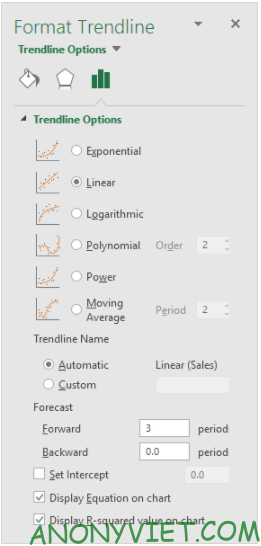
Kết quả
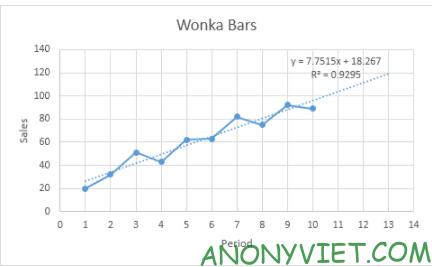
Ngoài ra, bạn cũng có thể xem nhiều bài excel khác tại đây.
Câu hỏi thường gặp
Tôi có thể tạo đường xu hướng trong Excel phiên bản nào?
Bạn có thể tạo đường xu hướng trong hầu hết các phiên bản Excel hiện nay.
Làm thế nào để hiển thị phương trình và giá trị R-squared trên biểu đồ?
Sau khi thêm đường xu hướng, tích chọn các ô “Display Equation on chart” và “Display R-squared value on chart” trong tùy chọn đường xu hướng.
Có nhiều loại đường xu hướng nào để lựa chọn?
Excel cung cấp nhiều loại đường xu hướng như tuyến tính (Linear), mũ (Exponential), logarit (Logarithmic), đa thức (Polynomial), v.v… Bạn có thể chọn loại phù hợp nhất với dữ liệu của mình.












